Wie man Schaltflächen in Apps verwendet
Schaltflächen-Widgets sind eine der wichtigsten Möglichkeiten, um Auslöser in Ihren Anwendungen zu erstellen.
Um einen Button in einem bestimmten Schritt hinzuzufügen, öffnen Sie den Schritt im Tulip App Editor und klicken Sie auf "Buttons" in der Toolbar.
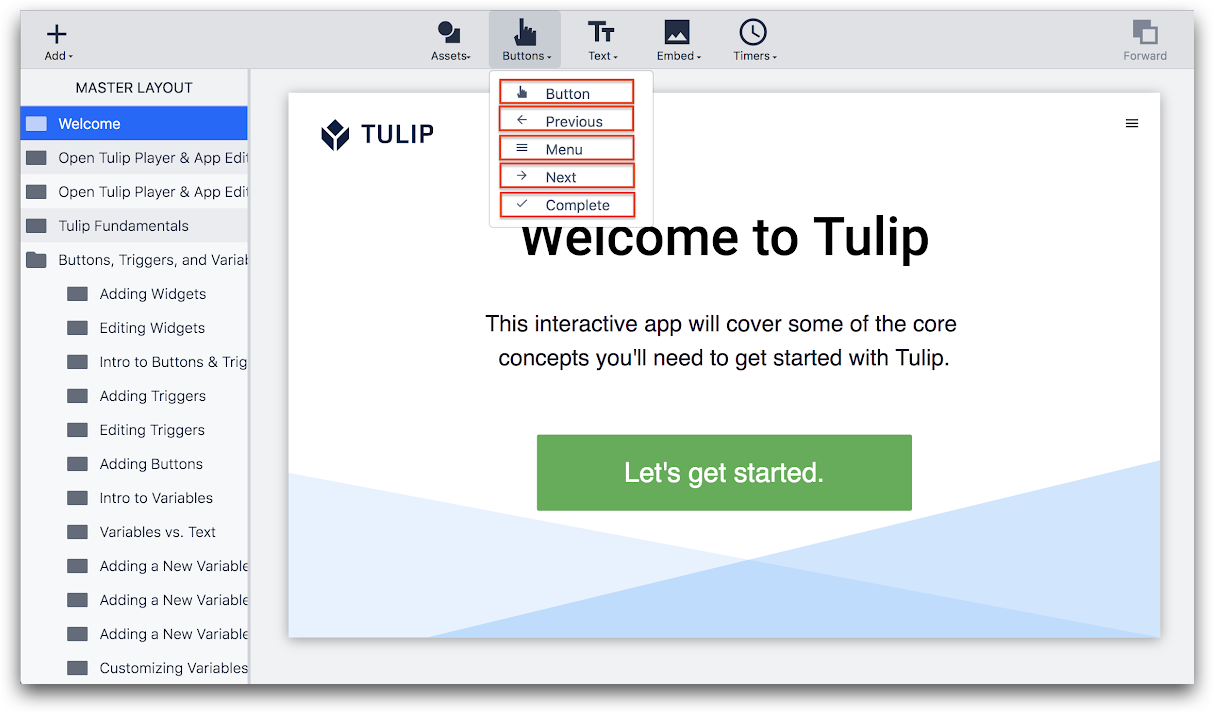
Es gibt fünf Optionen für das Hinzufügen von Schaltflächen. Vier davon sind mit einer vordefinierten Logik verbunden.
- Schaltfläche: Dies ist die einzige Option ohne vordefinierte Logik. Um eine benutzerdefinierte Schaltfläche zu erstellen, wählen Sie "Schaltfläche" und folgen Sie dieser Anleitung, um eine benutzerdefinierte Logik hinzuzufügen.
- Zurück: Die Schaltfläche "Zurück" bringt den Bediener zum letzten Schritt, auf dem er sich befand.
- Menü: Die Schaltfläche "Menü" öffnet das Menü, in dem der Bediener Kommentare hinzufügen, anhalten, neu starten oder die verwendete Anwendung wechseln kann. Der Bediener kann sich vom Tulip Player abmelden oder sogar die Sprache, die auf dem Tulip Player läuft, von hier aus ändern.
- Weiter: Die Schaltfläche Weiter bringt den Bediener zum nächsten Schritt im Ablauf der App.
- [Abschließen:](https://support.tulip.co/docs/how-to-complete-an-app Die Schaltfläche "Abschließen" schließt die App** ab, die der Bediener gerade ausführt.
Hinzufügen eines benutzerdefinierten Auslösers zu einer Schaltfläche
Mit Schaltflächenauslösern können Sie bestimmte Aktionen und Übergänge ausführen, wenn eine Schaltfläche in einer Anwendung gedrückt wird.
Hinweis: Schaltflächen-Widgets können nicht in einen Formularschritt eingefügt werden.
So fügen Sie einen Auslöser zu einer Schaltfläche hinzu.
1- Fügen Sie ein neues Schaltflächen-Widget in Ihre Anwendung ein, indem Sie in der Symbolleiste auf das Dropdown-Menü "Schaltflächen" klicken und den gewünschten Schaltflächentyp auswählen.
In diesem Beispiel werden wir eine benutzerdefinierte Schaltfläche mit der ersten Option "Schaltfläche" erstellen.
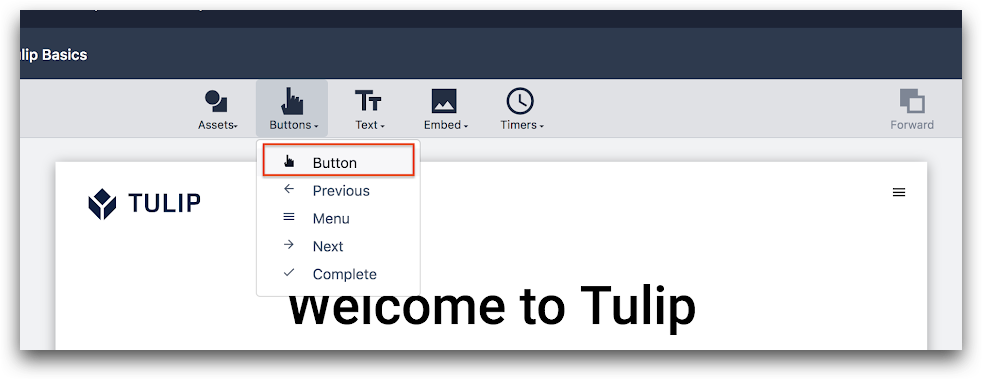
2- Wählen Sie die neue Schaltfläche aus und klicken Sie auf das Plus-Symbol neben "Auslöser" im Kontextfenster.

3- Jetzt sollten Sie den Trigger-Editor sehen.
Benennen Sie den Trigger, indem Sie auf den Titel im Trigger-Editor klicken.

4- Als Nächstes können Sie eine IF-Bedingung festlegen - Sie können diese Zeile leer lassen oder eine Bedingung nach Ihren Bedürfnissen hinzufügen.
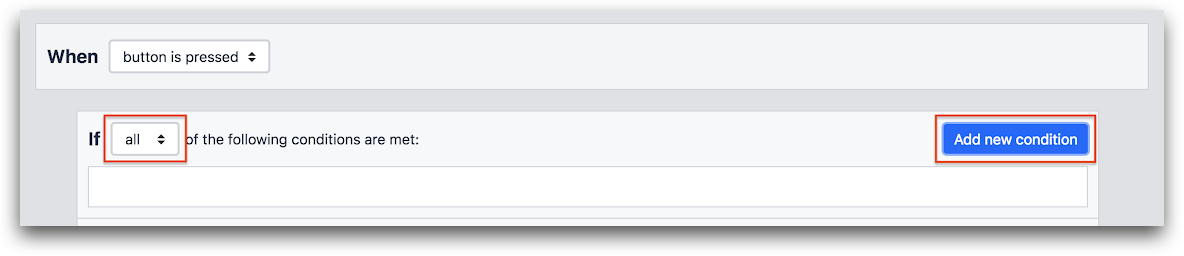
Sie können eine Bedingung oder mehrere Bedingungen über die Schaltfläche "Neue Bedingung hinzufügen" hinzufügen.
Sie können "alle" oder "jede" Bedingung aus dem Dropdown-Menü auswählen, um mehrere logische Bedingungen zu ermöglichen.
5- Legen Sie eine Aktion fest**(THEN**) - wählen Sie eine der Aktionen aus dem Dropdown-Menü. In diesem Beispiel werden wir einen SMS-Alarm an einen Tulip-Administrator senden.
Fügen Sie eine Aktion hinzu, indem Sie auf die Schaltfläche "Neue Aktion hinzufügen" im Abschnitt "Dann" klicken.
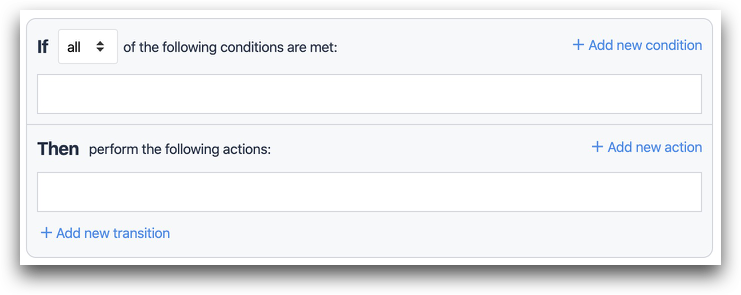
Wählen Sie "SMS senden" aus dem Dropdown-Menü.
Wählen Sie aus dem Dropdown-Menü "An" aus, an wen Sie die SMS senden möchten.
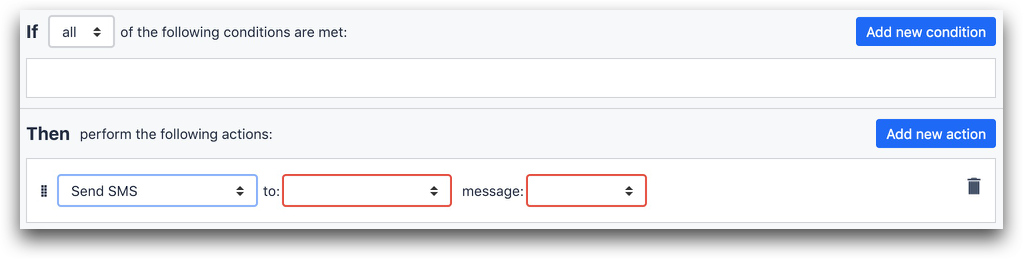
Bitte beachten Sie, dass nur Administratoren, die ihre Telefonnummer verifiziert haben, in diesem Menü verfügbar sind.
Wählen Sie den Nachrichtentyp aus dem Dropdown-Menü "Nachricht". Die drei Optionen sind:
- Ausdruck,
- Statischer Wert,
- App-Info.
Wenn Sie einen Text senden möchten, wählen Sie Statischer Wert und geben Sie den Text, den Sie senden möchten, in das Textfeld ein.
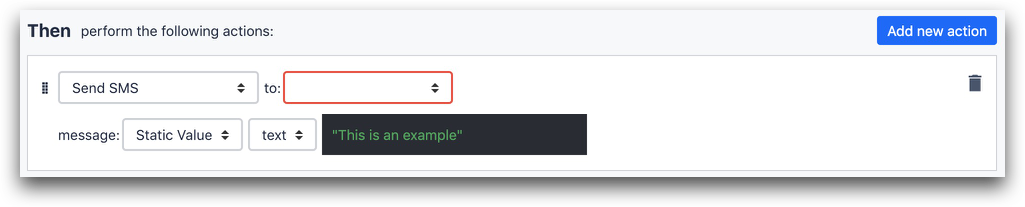
6 (optional)- Fügen Sie eine Transition hinzu, damit Sie die App abschließen oder zum nächsten Schritt gehen können.
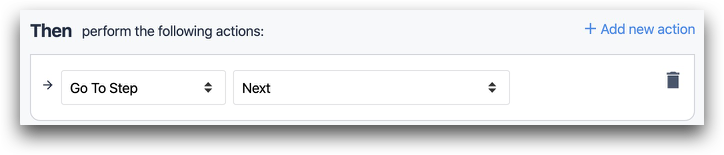
Schaltflächen gestalten
Sie können die folgenden Eigenschaften von Schaltflächen bearbeiten, nachdem sie in Tulip hochgeladen wurden, und zwar im Kontextfenster auf der rechten Seite des Bildschirms:
- Schriftgröße
- Schriftfarbe
- Schriftart
- Textausrichtung der Schaltfläche
- Farbe der Schaltfläche
- Größe
- Drehung
- Schlagschatten
- Radius der Umrandung
- Blinken
Weitere Lektüre
Haben Sie gefunden, wonach Sie gesucht haben?
Sie können auch zu community.tulip.co gehen und Ihre Frage stellen oder sehen, ob andere eine ähnliche Frage hatten!
